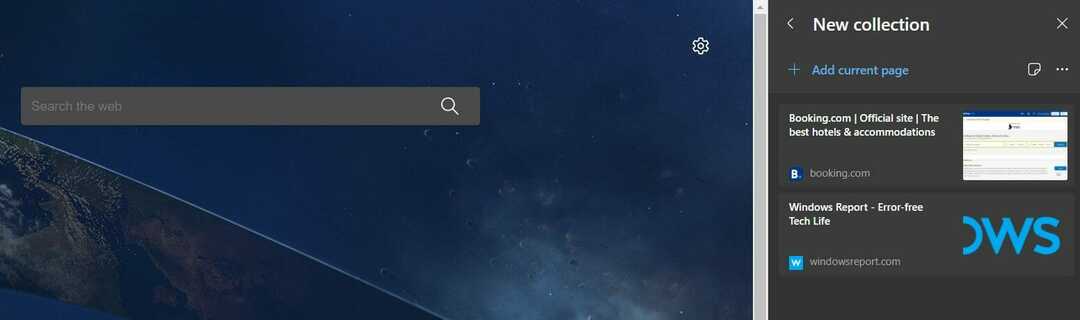- Microsoft Edge adalah browser yang solid, tetapi masalah tertentu dapat muncul dari waktu ke waktu.
- Mengenai masalah ini, banyak pengguna melaporkan bahwa mereka mendapatkan layar hitam di Edge.
- Ingin tahu tentang browser Internet? Periksa kami halaman Browser khusus!
- Kami telah membahas Microsoft Edge secara ekstensif di masa lalu di Hub tepi.

Anda berhak mendapatkan browser yang lebih baik! 350 juta orang menggunakan Opera setiap hari, pengalaman navigasi lengkap yang hadir dengan berbagai paket bawaan, peningkatan konsumsi sumber daya, dan desain hebat.Inilah yang dapat dilakukan Opera:
- Migrasi mudah: gunakan asisten Opera untuk mentransfer data yang keluar, seperti bookmark, kata sandi, dll.
- Optimalkan penggunaan sumber daya: memori RAM Anda digunakan lebih efisien daripada Chrome
- Privasi yang ditingkatkan: VPN gratis dan tidak terbatas terintegrasi
- Tanpa iklan: Pemblokir Iklan bawaan mempercepat pemuatan halaman dan melindungi dari penambangan data
- Unduh Opera
Microsoft Edge adalah salah satu browser web terbaik yang dikembangkan oleh Microsoft. Itu datang terintegrasi dengan Windows 10, dan disetel sebagai browser web default.
Sementara beberapa orang mungkin memilih untuk beralih ke browser web yang berbeda, Chrome atau Firefox misalnya, dengan banyak masing-masing, banyak yang akan memutuskan untuk tetap menggunakan Edge. Dan untuk alasan yang bagus juga.
Tidak seperti pendahulunya, Microsoft Internet Explorer, pengguna akan menemukan bahwa Edge benar-benar bekerja lebih lancar dan lebih cepat dibandingkan dengan browser web kontemporer lainnya.
Juga, itu tidak terlalu berat pada sistem dan diperbarui secara teratur bersama dengan pembaruan Windows 10.
Semua ini dikatakan, Microsoft Edge bukan tanpanya bagian yang adil dari bug dan malfungsi. Meskipun tidak umum, pengguna Edge dapat mengalami masalah sesekali.
Salah satu kesalahan yang banyak dilaporkan baru-baru ini adalah layar hitam. Banyak pengguna Edge mengeluh bahwa tab Edge mereka berubah menjadi layar hitam.
Sejauh yang dipahami, ini terjadi secara acak tanpa banyak provokasi dan biasanya terjadi ketika pengguna mencoba membuka tab baru, atau mengakses panel fitur di sisi kanan.
Sampai Microsoft merilis perbaikan resmi, ada beberapa hal yang dapat dicoba pengguna untuk memperbaiki masalah problem Tab tepi berubah menjadi layar hitam.
Solusi yang tercantum di bawah ini juga dapat membantu jika Anda mengalami salah satu dari berikut ini:
- Layar hitam Microsoft Edge
- Layar hitam tepi
- Layar hitam Edge Chromium
- Layar hitam browser tepi
- Perbaikan layar hitam Microsoft Edge
Bagaimana cara memperbaiki masalah layar hitam di Microsoft Edge?
1. Beralih ke browser lain
Jika Anda ingin masalah Anda diselesaikan sesegera mungkin dan tidak bisa menunggu sampai Anda memperbaiki Edge, maka salah satu solusinya adalah dengan menggunakan sesuatu yang lain sementara itu.
Salah satu browser yang sangat mirip dengan Edge, tetapi dengan beberapa fitur tambahan di Opera. Keduanya dibuat menggunakan mesin Chromium, tetapi Opera jauh lebih stabil dan dapat diperkaya lebih banyak berkat ekstensinya.
Lebih dari itu, Opera mendapat nilai tinggi di departemen keamanan, berkat VPN bawaan dan pemblokir iklan yang menyertainya.
Semua hal dipertimbangkan, Anda mungkin akhirnya menggunakan Opera sebagai browser default, bukan Edge.

Opera
Berselancar internet dengan kecepatan kilat, UI yang sangat dapat disesuaikan, dan fitur keamanan yang ditingkatkan hanyalah beberapa hal yang akan Anda dapatkan jika Anda menggunakan Opera.1
Kunjungi Situs Web
2. Periksa malware & nonaktifkan plug-in
Jalankan Pemindaian Sistem untuk menemukan potensi kesalahan

Unduh Restoro
Alat Perbaikan PC

Klik Mulai Pindai untuk menemukan masalah Windows.

Klik Perbaiki Semua untuk memperbaiki masalah dengan Teknologi yang Dipatenkan.
Jalankan Pemindaian PC dengan Alat Perbaikan Restoro untuk menemukan kesalahan yang menyebabkan masalah keamanan dan perlambatan. Setelah pemindaian selesai, proses perbaikan akan mengganti file yang rusak dengan file dan komponen Windows yang baru.
Kemungkinan lain bisa jadi kehadiran malware yang tidak diinginkan atau virus di sistem Anda. Ini bisa bertanggung jawab untuk memicu layar hitam dan masalah lain di Edge.
Untuk mengatasi masalah ini, Anda harus lakukan pemindaian sistem penuh dalam perangkat lunak anti-virus pilihan Anda.
Meskipun Anda dapat menggunakan perangkat lunak anti-virus apa pun yang Anda suka, pastikan perangkat lunak tersebut mutakhir, atau perangkat lunak tersebut mungkin tidak dapat mendeteksi beberapa malware yang lebih baru. Jika perangkat lunak anti-virus Anda mendeteksi beberapa perangkat lunak berbahaya, segera hapus.
Jika perangkat lunak anti-virus Anda tidak dapat mendeteksi perangkat lunak berbahaya apa pun, Anda mungkin ingin memeriksa plug-in apa yang diinstal di Edge dan menonaktifkannya. Ikuti langkah ini:
- Di Edge, klik pada tiga titik di sudut kanan atas layar (Lebih),
- Gulir ke bawah dan klik Ekstensi,
- Dari daftar ekstensi, hapus ekstensi apa pun yang Anda sendiri tidak ingat pernah memasangnya,

- Juga, nonaktifkan semua ekstensi yang tidak Anda gunakan setiap hari,
- Mulai ulang Tepi.
Salah satu alat antivirus yang sangat kami rekomendasikan untuk masalah tersebut adalah Malwarebytes. Ini peringkat yang sangat tinggi di departemen keandalan, tetapi juga sangat mudah digunakan, dengan antarmuka yang cukup familiar bagi siapa pun.

Karena itu, jika Anda ingin menghapus semua malware dan memastikan sistem Anda berjalan dalam kondisi prima, silakan coba alat ini.

Malwarebytes
Tetap terlindung dari malware sial yang tidak memungkinkan Anda menjalankan sistem dengan benar dengan bantuan alat antivirus yang rapi ini.
Kunjungi situs web
3. Mulai ulang sistem untuk melakukan boot bersih
- tekan Windows + R untuk membuka dialog Jalankan,
- Tipe msconfig dan pukul Memasukkan,
- Navigasikan ke Jasa tab dan periksa Sembunyikan Semua Layanan Microsoft,

- Pilih Menonaktifkan semua,
- Navigasikan ke Memulai tab dan pilih Pengelola tugas,
- Klik kanan pada setiap proses dan pilih Nonaktifkan; nonaktifkan semua proses,
- tekan Menerapkan dan baik,
- Nyalakan ulang komputernya.
Jika masalah layar hitam telah teratasi, coba aktifkan kembali setiap aplikasi, satu per satu.
Saat layar hitam muncul kembali, Anda akan tahu bahwa aplikasi yang baru saja Anda aktifkan kembali adalah sumber masalah Anda. Hapus programnya. Anda dapat mencoba menginstal ulang.
4. Perbarui driver tampilan
- tekan jendela, dan di kotak pencarian ketik Pengaturan perangkat,
- Buka Pengaturan perangkat dan menemukan Display adapter,
- Memperluas Display adapter; Anda akan melihat driver tampilan Anda terdaftar di sana,

- Klik kanan pada driver tampilan dan klik Perbarui Perangkat Lunak Pengemudi,
- Anda akan menerima petunjuk di layar tentang ke mana harus melanjutkan dari sana,
- Setelah pembaruan diinstal, mulai ulang komputer.
5. Setel ulang konfigurasi Edge melalui PowerShell
- tekan jendela, dan di kotak pencarian ketik Pemulihan Sistem,

- Dari daftar hasil pencarian pilih Buat titik pemulihan,
- Properti sistem harus terbuka pada saat ini,
- Navigasikan ke Sistem keamanan tab dan klik Konfigurasikan,
- Klik Aktifkan perlindungan sistem, memindahkan Penggunaan Maks penggeser menjadi sekitar 10%, dan klik baik,
- Anda akan dikembalikan ke Properti sistem,
- Klik Membuat untuk membuat titik pemulihan sistem.
Setelah Anda mengatur, ikuti langkah-langkah ini untuk mengatur ulang Edge melalui PowerShell:

- Navigasi ke C: PenggunaNama Pengguna AndaAppDataLocalPackagesMicrosoft. MicrosoftEdge_8wekyb3d8bbw,
- Hapus isi file ini,
- tekan jendela, dan di kotak pencarian ketik PowerShell,
- Klik kanan pada PowerShell dan pilih Jalankan sebagai administrator,
- Pada antarmuka PowerShell, salin dan tempel perintah berikut dan tekan Memasukkan:
Get-AppXPackage -AllUsers -Nama Microsoft. MicrosoftEdge | Foreach {Add-AppxPackage -DisableDevelopmentMode -Daftar “$($_.InstallLocation) AppXManifest.xml” -Verbose}
- Jika prosesnya berhasil, Anda akan melihat laporan yang dicetak dengan warna kuning, diakhiri dengan yang berikut:
C: WindowsSystem32
- Jika prosesnya gagal, salin dan tempel perintah berikut dan tekan Memasukkan, dan ulangi langkah 5:
Dapatkan-Appxlog | Tampilan Luar Jaringan
- Setelah Anda selesai, Edge akan mengatur ulang ke pengaturan awal dan masalahnya tidak akan muncul lagi.
Ini dia, dengan menggunakan solusi ini Anda seharusnya dapat memperbaiki layar hitam di Microsoft Edge. Jika Anda merasa panduan ini bermanfaat, jangan ragu untuk memberi kami komentar di bawah.
 Masih mengalami masalah?Perbaiki dengan alat ini:
Masih mengalami masalah?Perbaiki dengan alat ini:
- Unduh Alat Perbaikan PC ini dinilai Hebat di TrustPilot.com (unduh dimulai di halaman ini).
- Klik Mulai Pindai untuk menemukan masalah Windows yang dapat menyebabkan masalah PC.
- Klik Perbaiki Semua untuk memperbaiki masalah dengan Teknologi yang Dipatenkan (Diskon Eksklusif untuk pembaca kami).
Restoro telah diunduh oleh 0 pembaca bulan ini.